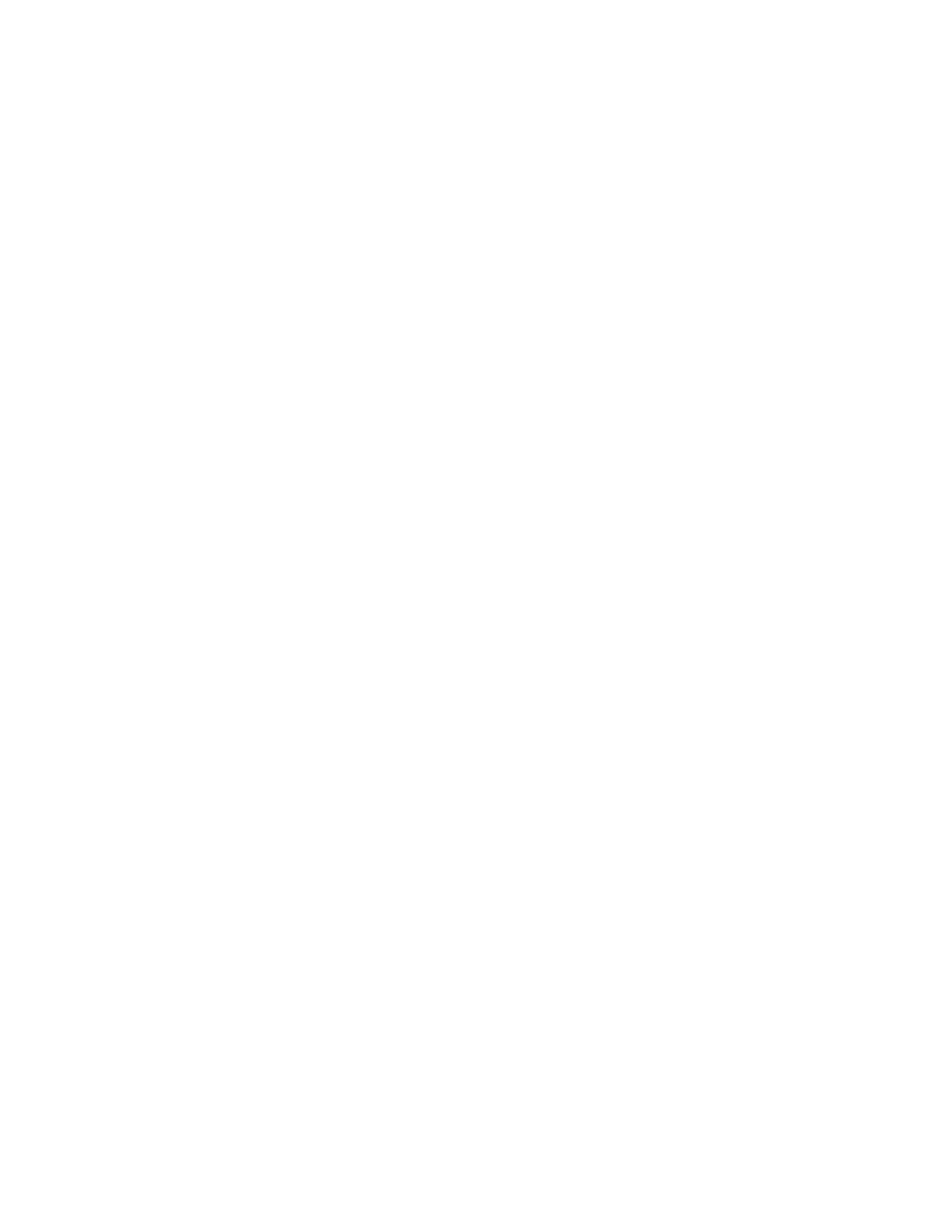Windows 98
および
Windows Me
Phaser® 8400
カラープリンタ
3-33
PhaserPort IP
ア ド レスの変更
プリンタの
IP
アドレスを変更した場合は、 プリンタの対応ポートの
IP
ア ド レ ス を変更する
必要があ り ます。
1. [
スタート
]
をク リ ックし、
[
設定
]
を選択し、 次に
[
プリンタ
]
をク リ ックします。
2.
新しい
PhaserPort IP
ア ド レ スに変更する プ リ ン タ を右 ク リ ッ ク し、
[
プロパテ ィ
]
をク リ ッ
クします。
3. [
詳細
]
タブを選択します。
4. [
印刷先のポー ト
]
フィールドに
PhaserPort
が表示さ れる こ と を確認し ます。
5. [
ポー ト の設定
]
をク リ ックします。
[PhaserPort
の設定
]
ダイアログボックスが表示され
ます。
6.
次のいずれかの操作を行います。
a.
プリンタの正しい
IP
アドレスまたは
DNS
名がわかっている場合は、 その情報を入力
します。
b.
プリンタの
IP
アドレスまたは
DNS
名が不明な場合は、
[
参照
]
をク リ ックして、ネッ
トワーク上のプリンタのリストを表示します。
c.
適切なプ リ ン タ をダブル ク リ ッ ク し ます。
PhaserPort
によって
[PhaserPort
の設定
]
ダ イ ア ロ グボ ッ ク ス に情報が自動的に入力さ れ ます。
注
も う 一度ネ ッ ト ワー ク を検索する には、
[
最新の情報に更新
]
をク リ ックします。 検
索対象を他のサブネ ッ ト まで広げるには、
[
詳細設定
]
をク リ ックします。
7. [OK]
をク リ ックします。
8.
もう一度
[OK]
を ク リ ッ ク し て変更を適用し ます。
Windows 98
および
Windows Me
の ト ラ ブル解決
こ の ト ラ ブル解決のセ ク シ ョ ンは、 次の タ ス ク が終了し てい る こ と を前提 と し てい ます。
■ プ リ ン タ の電源が入っていて、ア ク テ ィ ブなネ ッ ト ワーク に接続さ れている こ と を確認済
みであ る。
■
Phaser
プリンタ
PCL
または
PostScript
プリンタドライバがインストール済みである。
■ プリンタの後部または
CentreDirect
エ ク ス ターナルプ リ ン ト サーバにあ る
LED
を見て、プ
リ ン タがネ ッ ト ワー ク ト ラ フ ィ ッ ク を受信 し てい る こ と を確認済みであ る。 ト ラ フ ィ ッ ク
を受信し てい る ア ク テ ィ ブなネ ッ ト ワー ク にプ リ ン タが接続 さ れてい る場合、リ ン ク
LED
はグ リ ーン色にな り、 ト ラフ ィ ッ ク
LED
はア ンバー色で素早 く 点滅し ます。
■ 「構成ページ」 の現在の コ ピーをプ リ ン ト し て保管 し てい る。
前面パネルの使用方法 と 「構
成ページ」 のプ リ ン ト 方法の詳細については、
ユーザマニュ アル関連の
CD-ROM
の参照
資料
/
機能
/
前面パネルを参照して く ださい。